Kytke päälle, sammutus ja käynnistä uudelleen MacBook

- 2094
- 61
- Tony Swaniawski
Se tosiasia, että tietokoneteknologialla on "tapana" jäätyä, on todennäköisesti ehdottomasti kaiken. Mitä tehdä tällaisen ongelman tapauksessa, kaikki eivät tiedä. Tästä syystä ryhdy joskus toimiin, jotka johtavat positiiviseen tulokseen, mutta ongelmien pahentamiseen. Tämän estämiseksi aloittelijoille on hyödyllistä perehtyä suosituksiin siitä, kuinka MacBook mahdollistaa, sammuttaa ja käynnistää uudelleen.

MacBookin kanssa onnistuneesti työskentelemiseksi sinun on tiedettävä, kuinka kytkeä päälle, sammuttaa ja käynnistää MacBook uudelleen.
Tällaisella tiedoilla varustettu käyttäjä ei koskaan paniikkia teknisen epäonnistumisen sattuessa, mutta suorittaa rauhallisesti kaikki yksinkertaiset toiminnot, joiden avulla voit palauttaa MacBookin onnistuneen toiminnan.
Tärkeimmät tapaamismenetelmät MacBookin kanssa
Olemme vilpittömästi iloisia sinulle, jos sinusta on tullut Modern -laitteen omistaja MacBookina, joka on kuuluisan Apple Company -tuote. Jotta voit tutustua uuteen laitteeseen, joka liittyy aina positiivisiin hetkiin, suosittelemme, että perehdymme välittömästi periaatteisiin ja menetelmiin työskennellä tällaisen kannettavan tietokoneen kanssa.
Ehdottomasti jokainen omistaja voi kytkeä laitteen päälle, koska se voi helposti löytää näppäimistöltä sisällyttämispainike. Riittää napsauttamaan virtapainiketta, kuinka laite käynnistyy ja ilahduttaa sinua työssään.

MacBookin omistajien on kuitenkin käsiteltävä tilanteita, kun laitteen sammuttaminen on niin tärkeää, ja perinteiset menetelmät ovat mahdottomia. Olemme valmiita auttamaan sinua onnistuneesti selviytymään syntyneistä ongelmista, joten suosittelemme, että tutustuvat ehdotuksiin.
Ohjelmien valmistuminen
Jos käynnistät useita MacBookin ohjelmia ja yritit myöhemmin suorittaa enää toimia, mutta ne olivat mahdottomia, todennäköisesti yksi ohjelmistosovelluksista yksinkertaisesti ripustetaan. Tässä tapauksessa laitteen onnistuneen suorituskyvyn jatkamiseksi suosittelemme, että suoritat tämän ongelmallisen työn pakkosiirtona.
Neuvoja. Tämä on helppo tehdä, mutta vain suosittelemme, että kiinnität alun perin huomiota kohdistimeen. Jos tällä hetkellä se on pyörivä monivärinen pallo, astu vain syrjään, jotta et "lämmitä" ärtyneisyyttäsi pakotetulla odotuksella, älä saa sitä "kiehumispisteeseen". Tiedä, että pyörivä monivärinen pallo osoittaa, että MacBook yrittää täyttää pyynnön, jonka olet nimenomaisesti kysynyt häneltä.Jos et tarkkaile tällaista palloa tai sinulla ei ole aikaa odottaa pyyntösi käsittelyprosessin valmistumista, suosittelemme,. Tämä voidaan tehdä kahdella tavalla. Ensimmäinen menetelmä aikoo kiinnittää kaksi näppäintä samanaikaisesti: komento ja Q. Tällaisen yhdistelmän käyttöönottoa ohjaa gadget nykyisen ohjelmistosovelluksen sulkemiseksi.
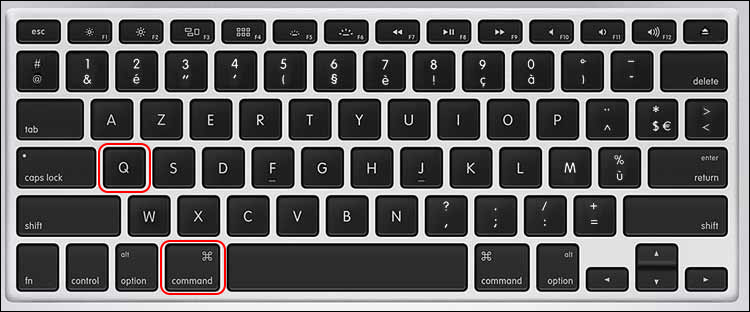
Voit käyttää toista tapaa. Voit tehdä tämän huomiota valikkolinjaan. Se sijaitsee aina näytön yläosassa. Älä pelkää, jos et näe sitä, avasit viimeisen ikkunan täyden skaala -katselutilassa. Tuo vain hiiren kohdistin näytön yläreunaan, valikkoviiva näyttää heti. Ja voit myös tuoda hiiren kohdistin oikeaan yläkulmaan ja paina kuvaketta kahdella nuolella. Tässä tapauksessa ikkuna menee tavalliseen tilaan ja valikkoviivaa ei enää piilottaa. Napsauta nyt toista parametrien etsintä.

Aukeavasta luettelosta löydät parametrin "Täydellinen etsintä pakollisesti", napsauta sitä. Tällaisten toimintojen jälkeen ilmestyy uusi ikkuna, jossa laitteessasi käynnistetyt prosessit luetellaan. Sinun on valittava ongelmallinen ohjelmistosovellus, korostettava se ja napsauta "Täydellinen" -painiketta. Muutamassa sekunnissa ongelma ratkaistaan. Jos tarvitset edelleen tätä ohjelmaa, sinun täytyy vain kytkeä se päälle.
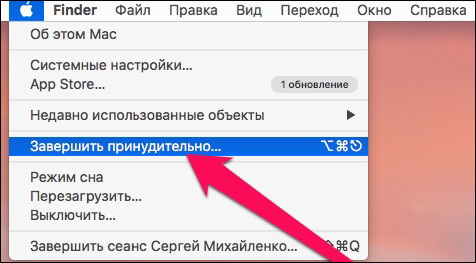
Sääntöjen sammuttaminen
Jos laite toimii onnistuneesti, vikoja ei havaita, silloin kun MacBook on kytketty pois päältä, sinun tulee käyttää laitteen erityista toimintoa.
Napsauta tämän "Apple" -kuvaketta Ylälinjan valikossa. Valitse avattavasta luettelosta “Dischanting” -parametri, napsauta sitä, kaikki muu automaattitilassa suorittaa käyttöjärjestelmän itse, sinun on vain odotettava. Muuten, tällä tavalla käyttämällä voit paitsi sammuttaa laitteen, vaan myös käynnistää sen uudelleen, siirry lepotilaan. Kaikki riippuu siitä, mitä tehtäviä sinun on suoritettava.
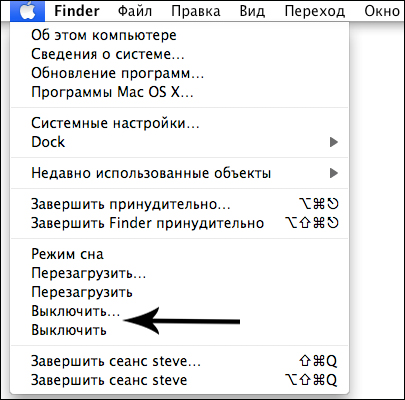
Valitettavasti kuitenkin usein tapahtuu, että "tottelevainen" laitteesi kieltäytyy yhtäkkiä suorittamasta toimintoja, joihin suuntautut aktiivisesti. Yksinkertaisesti sanottu. Tässä tapauksessa sinun on suoritettava toimenpiteet, jotka johtavat gadgetin pakolliseen katkaisuun.
Monet kokeneet käyttäjät saivat tämän prosessin nimeksi "kovan uudelleenkäynnistyksenä". Se sisältää virtapainikkeen painamisen, pitämällä sitä muutaman sekunnin ajan. Ei ole tiettyä aikaa, jonka aikana sitä tarvitaan painikkeen ehdottomasti pitämiseksi, on tärkeää tehdä tämä, kunnes näyttö tulee mustaksi. Jos joudut edelleen jatkamaan työtä, voit käynnistää laitteen uudelleen.
Joten MacBookin kytkemisen ja pois päätyttyä periaatteet eivät ole täysin monimutkaisia. On tärkeää suorittaa vain tällaiset toimenpiteet, eikä niitä ohjata akun purkamiseen suosittelevien follaojen kärjet, jättää Hung MacBook päälle, odottaen akun täydellistä purkausta. Tällaiset toimet voivat provosoida vielä vakavampia ongelmia, joten älä anna amatööripuheluita.

